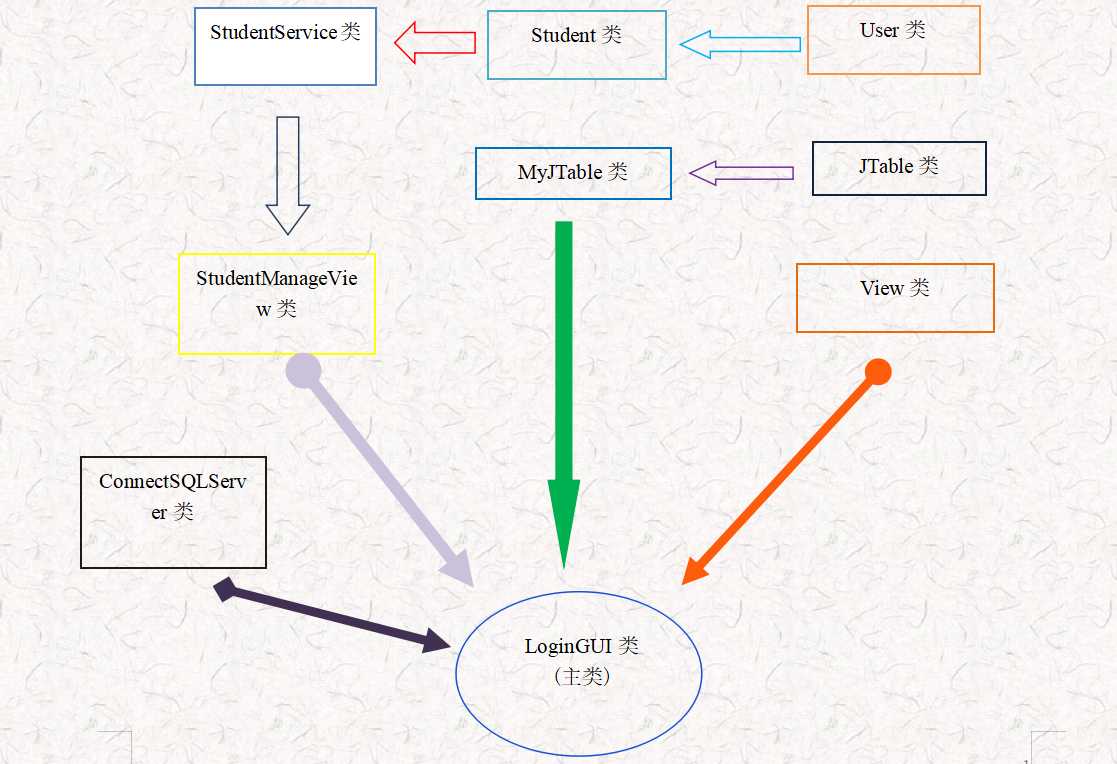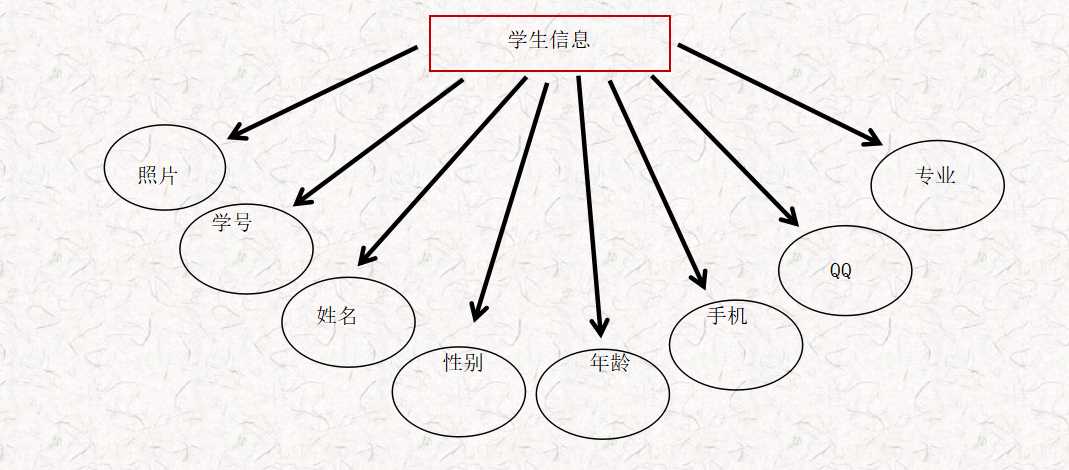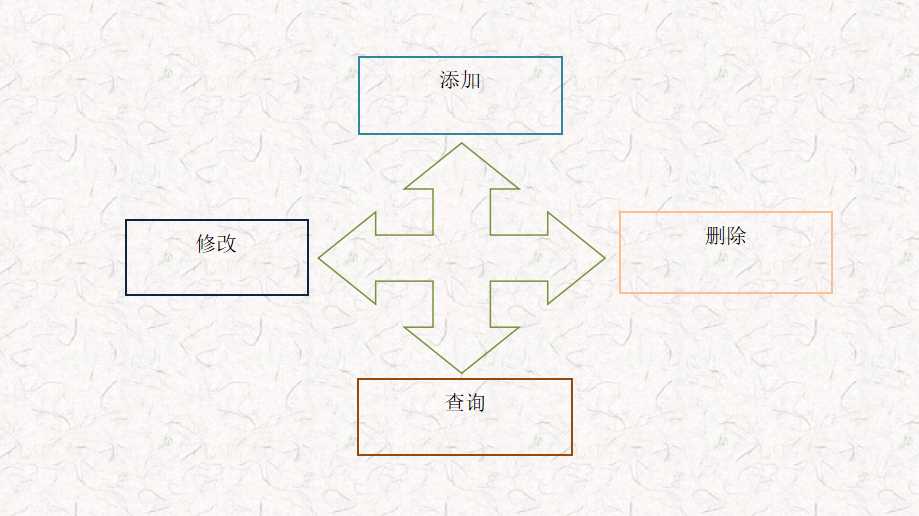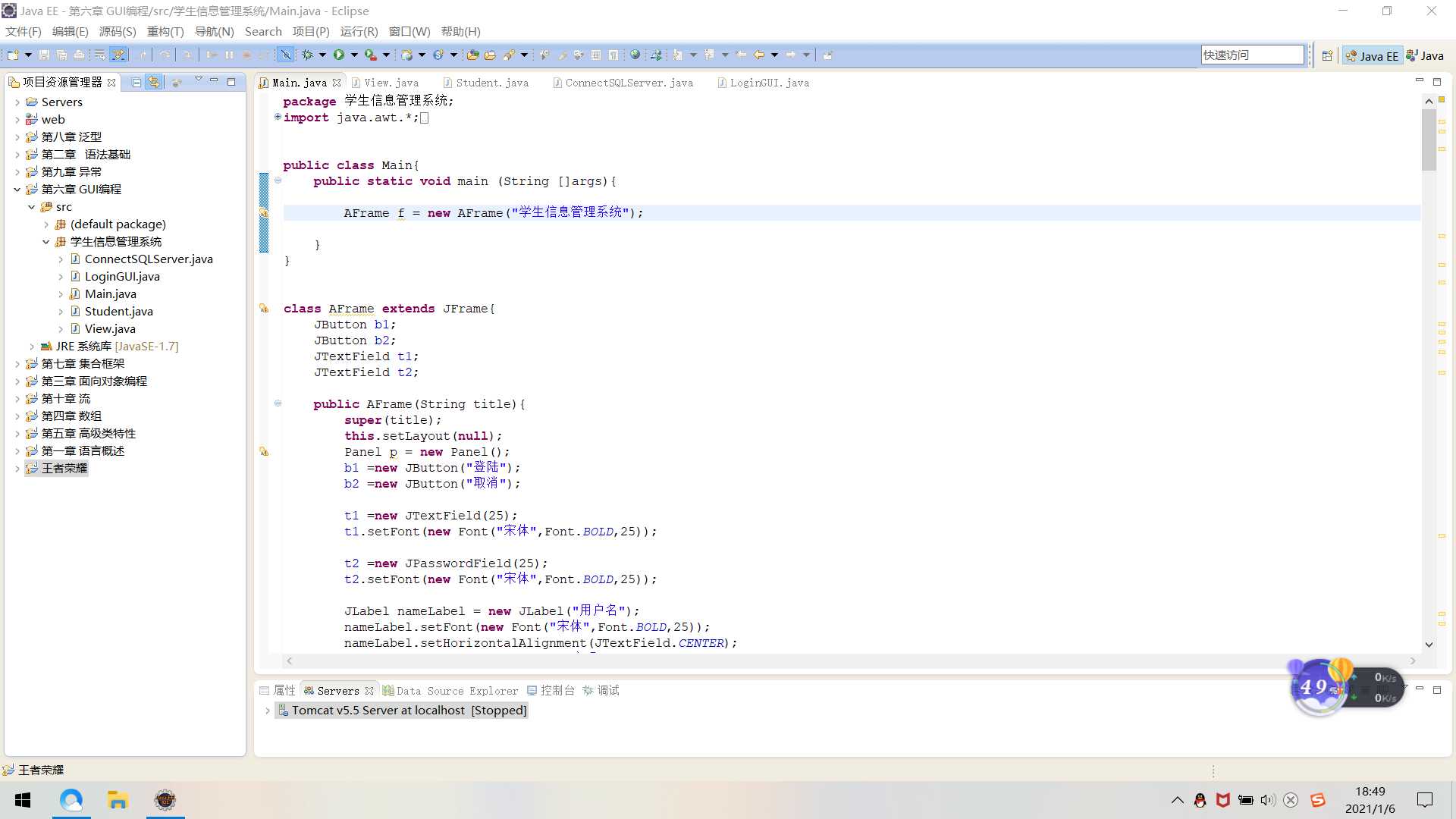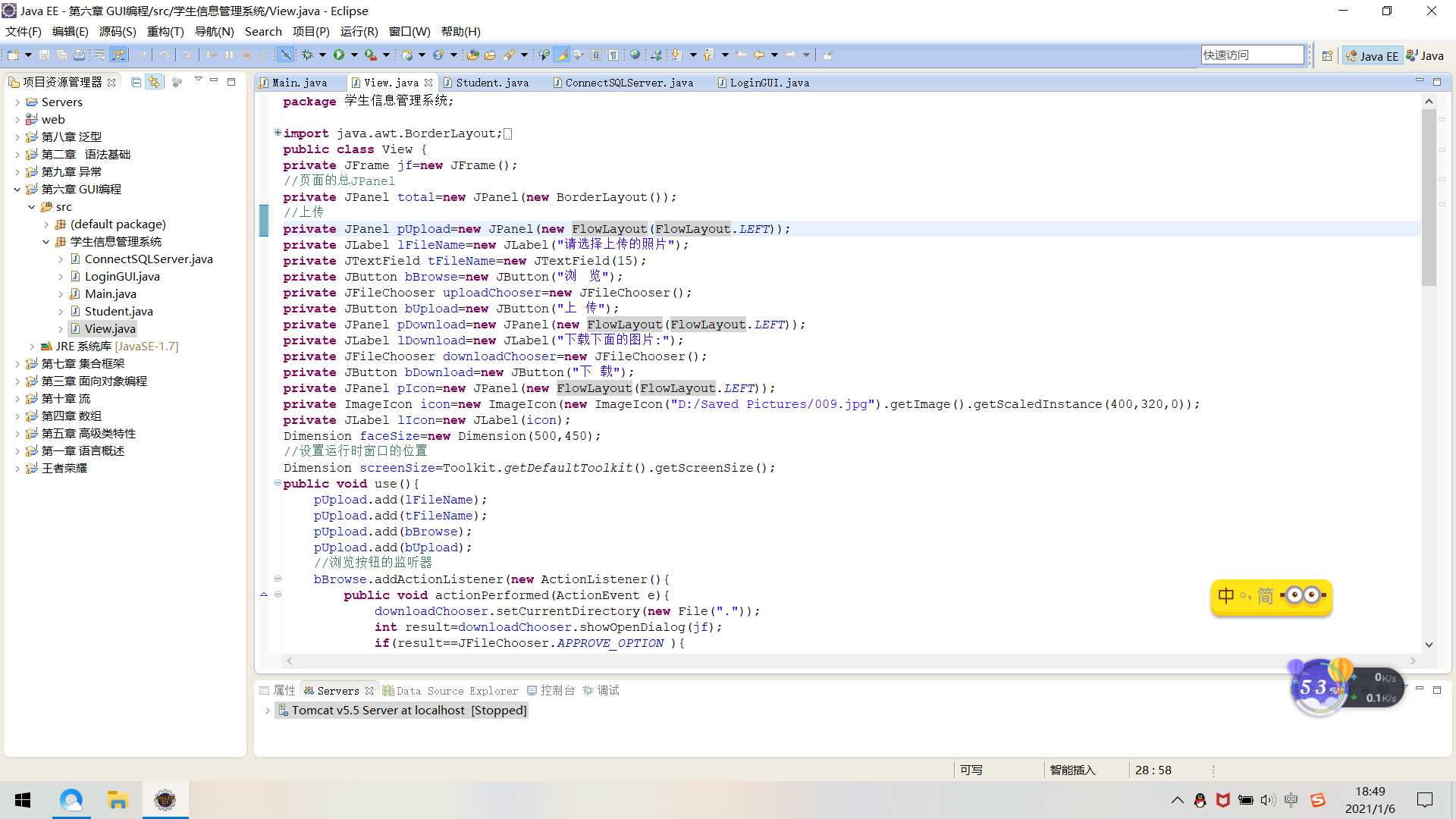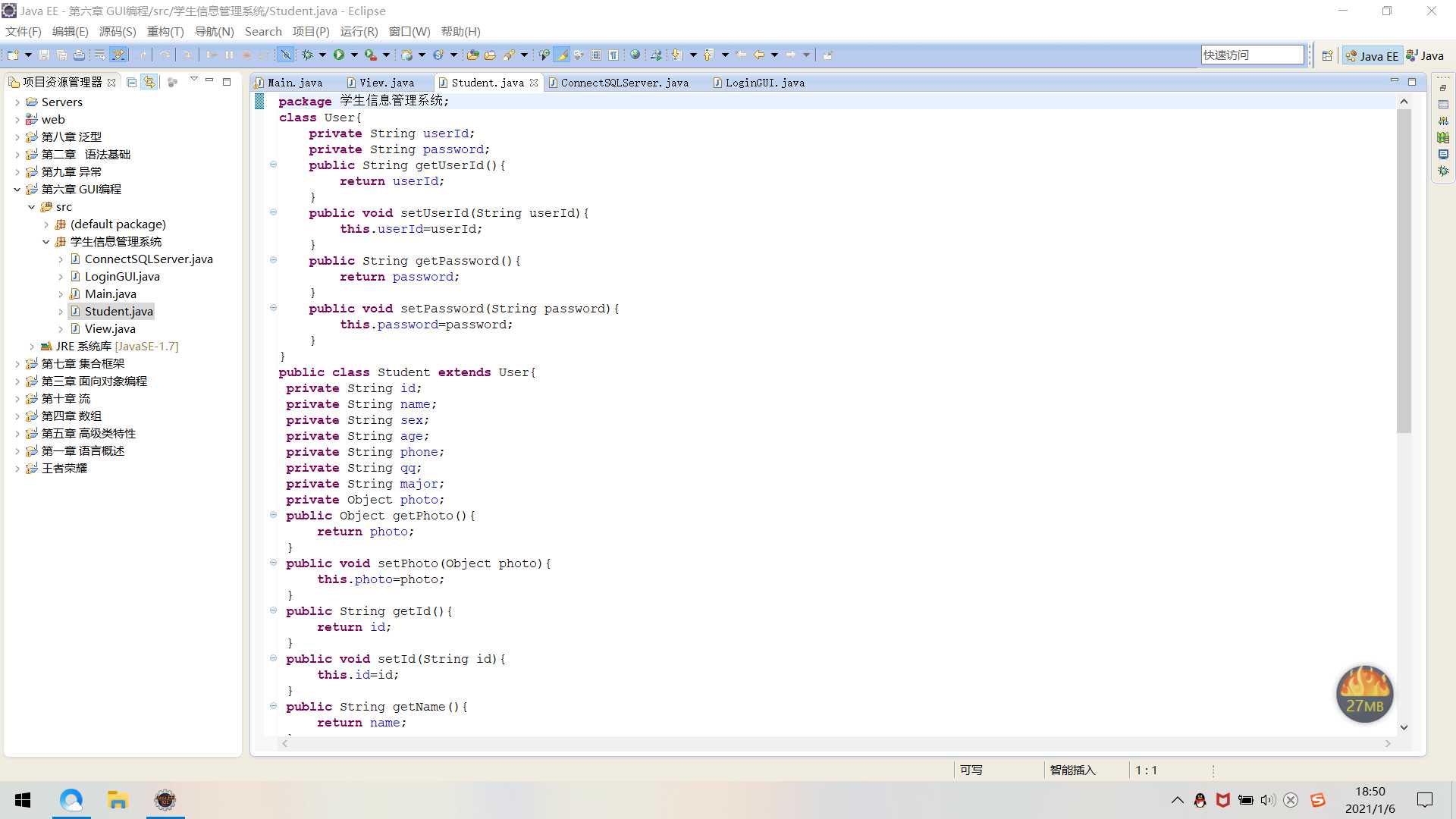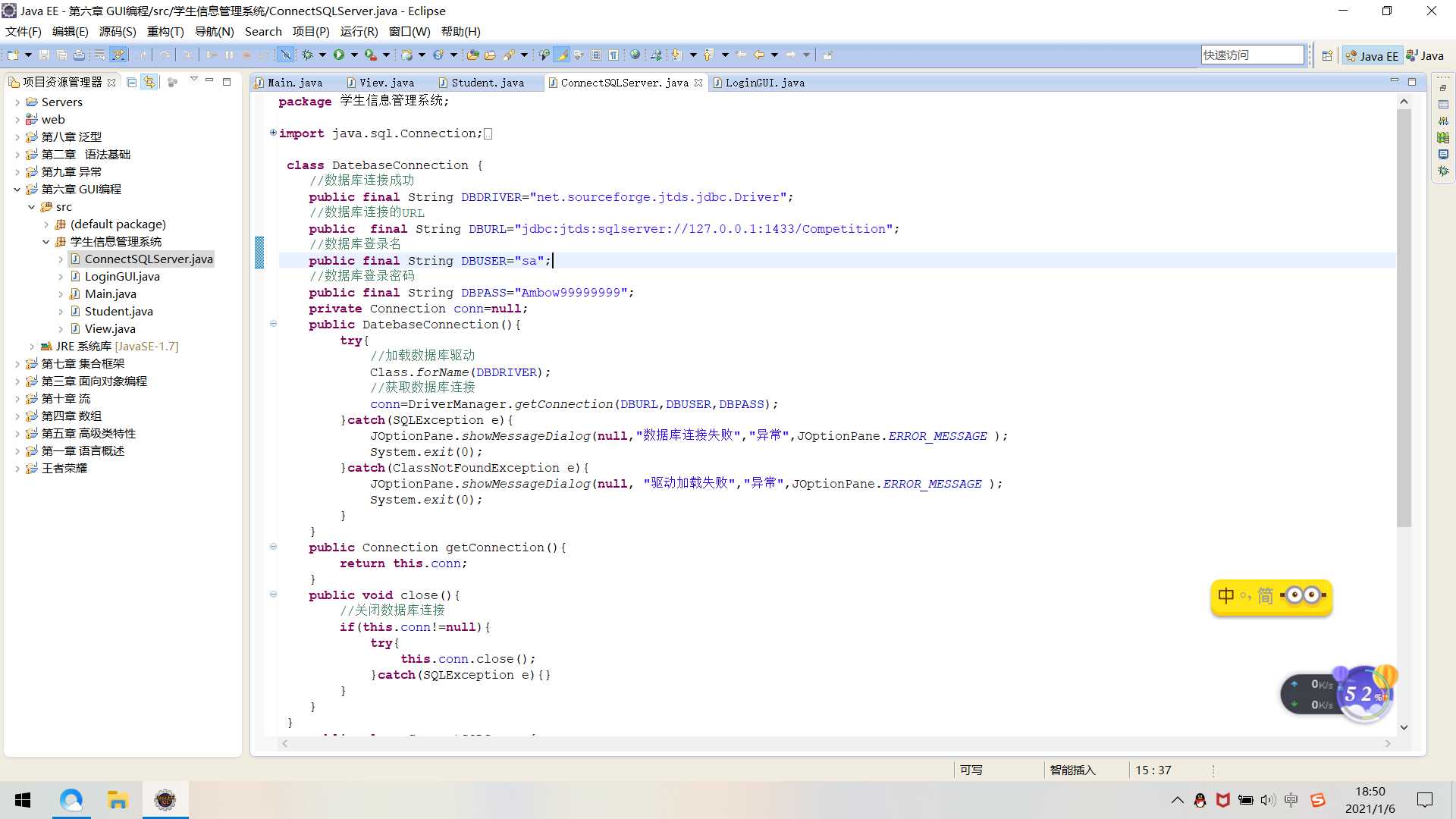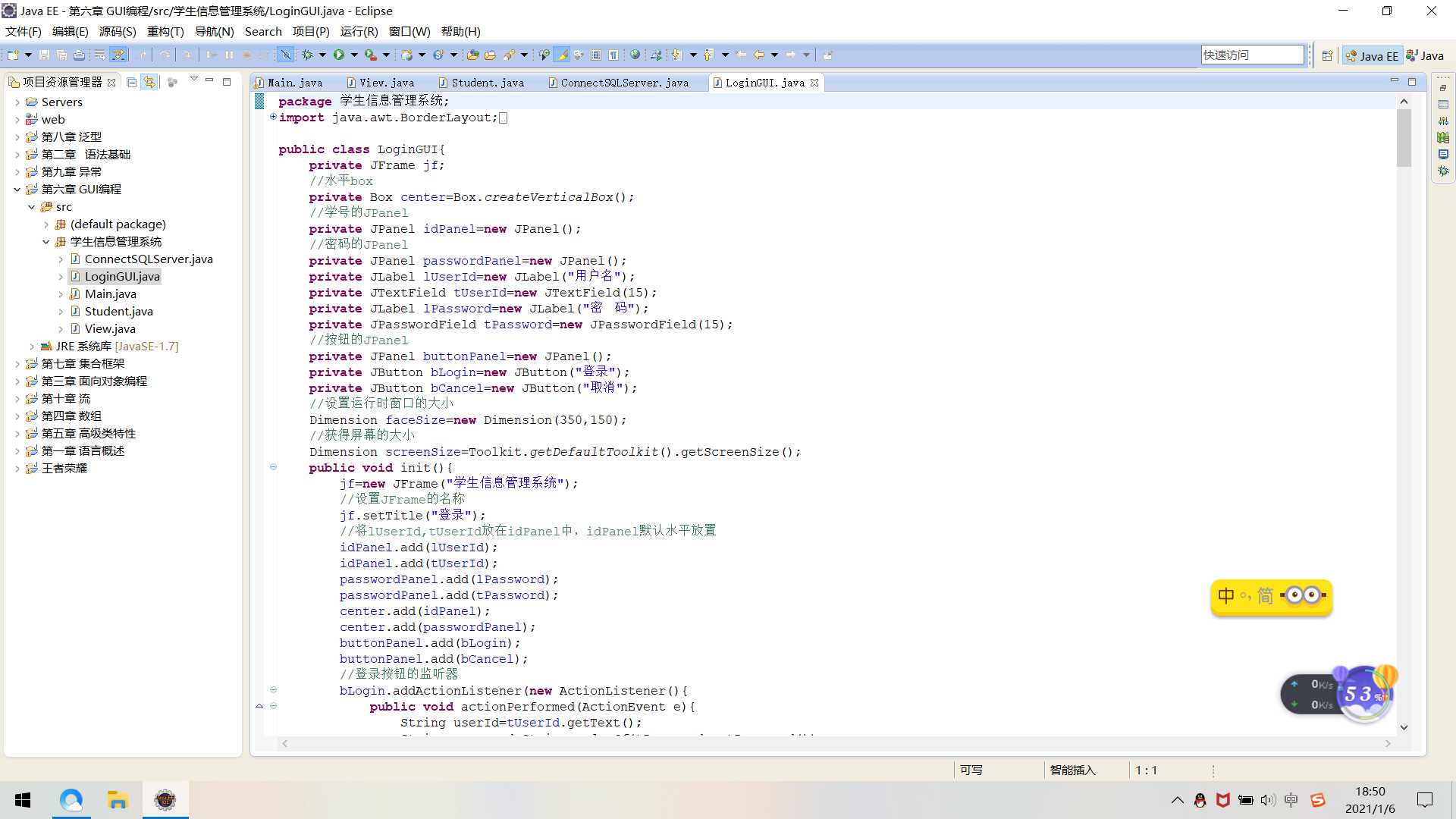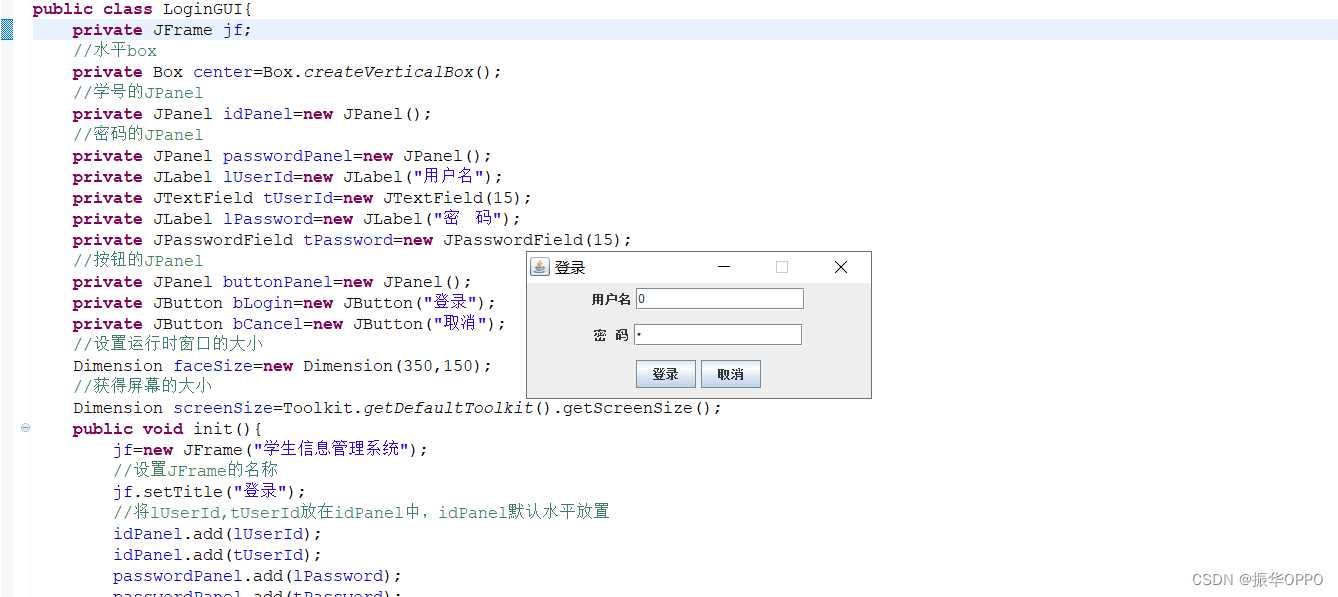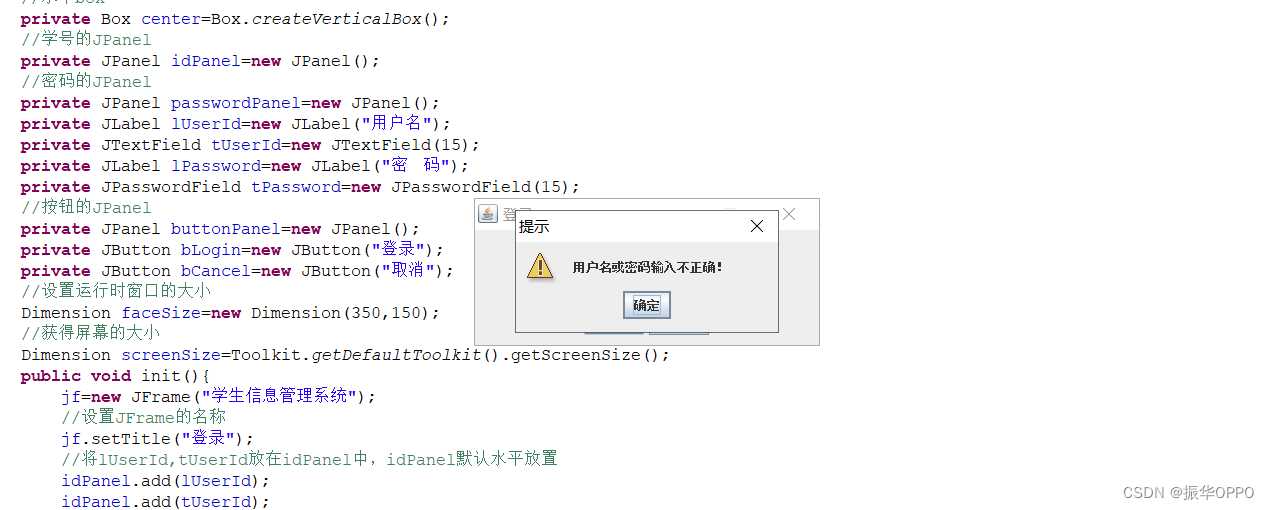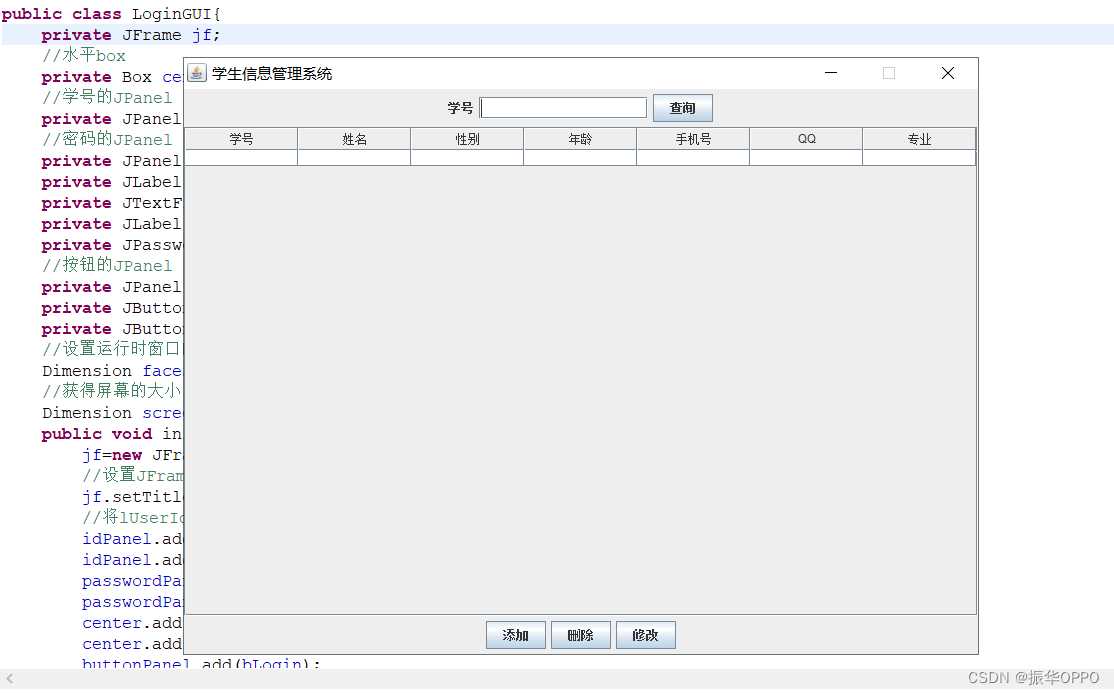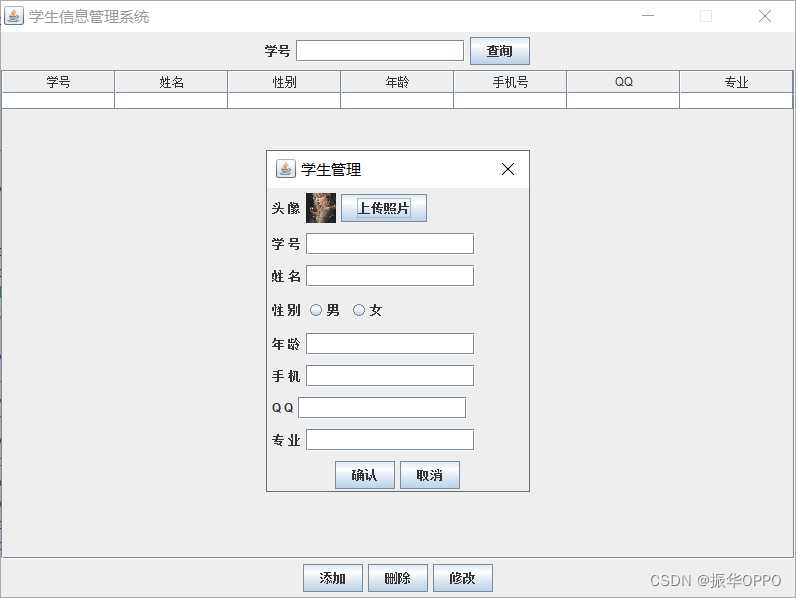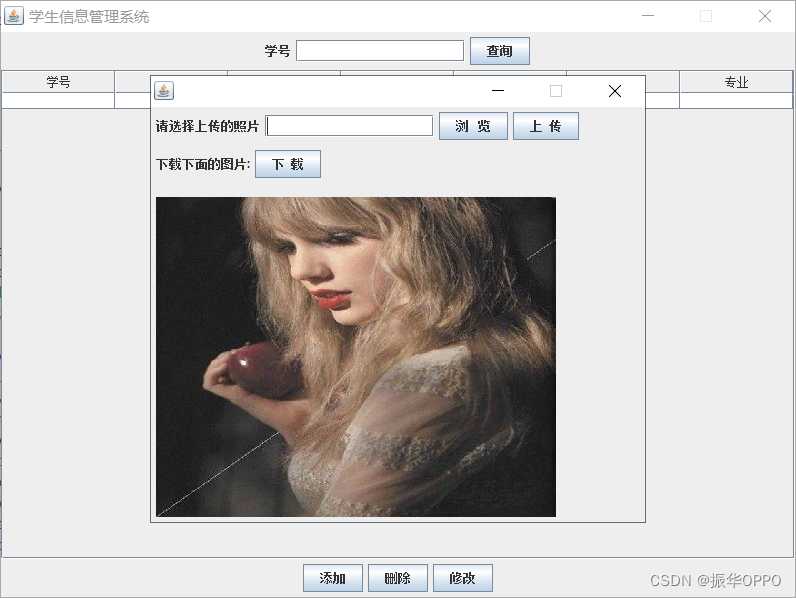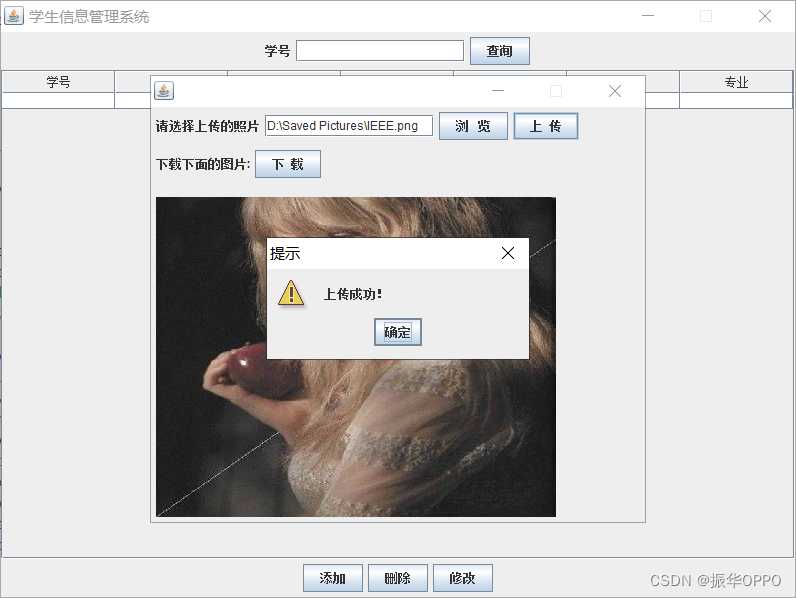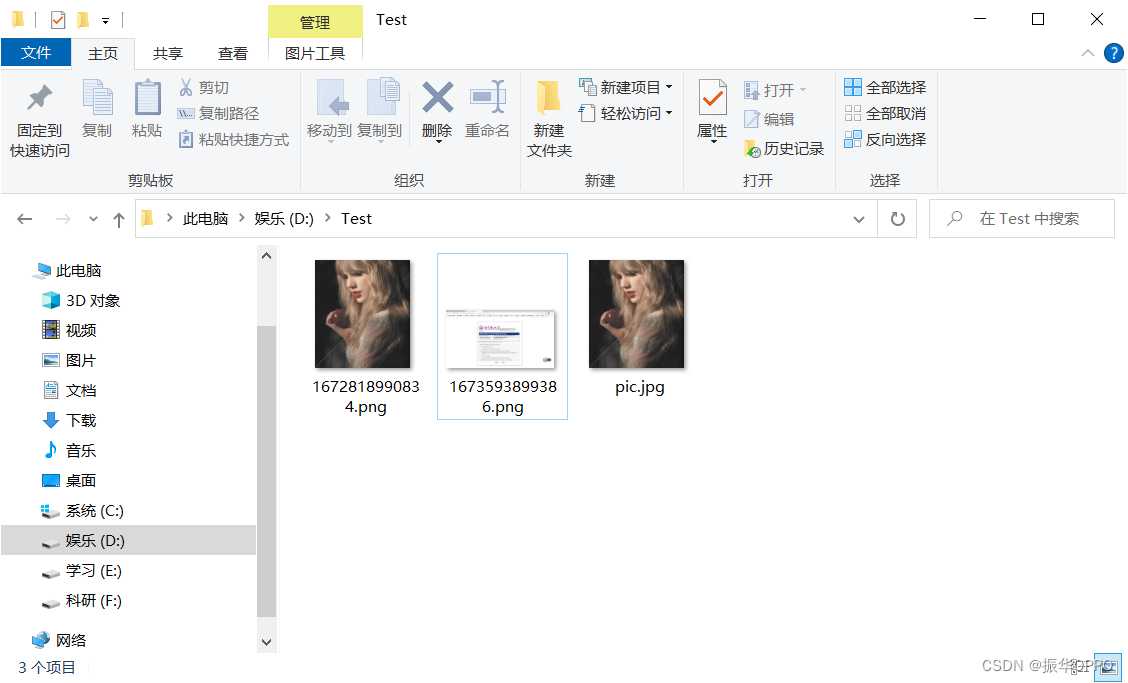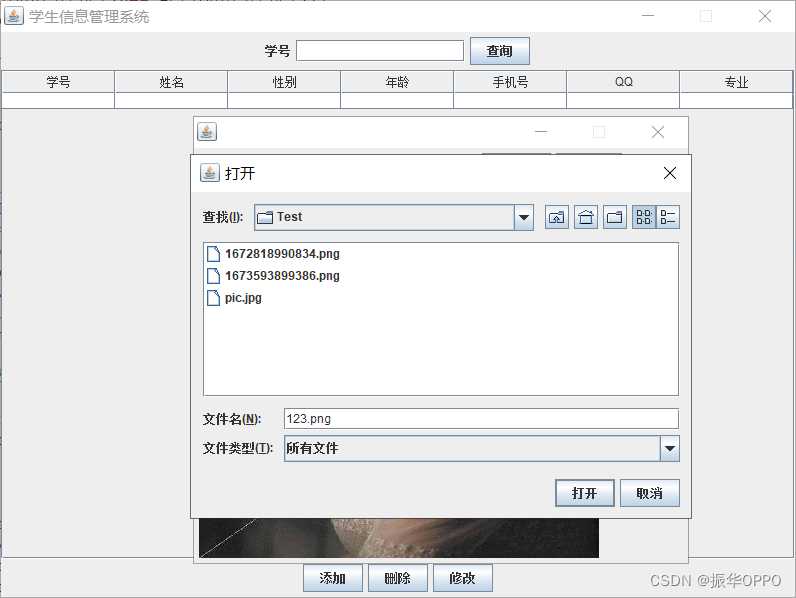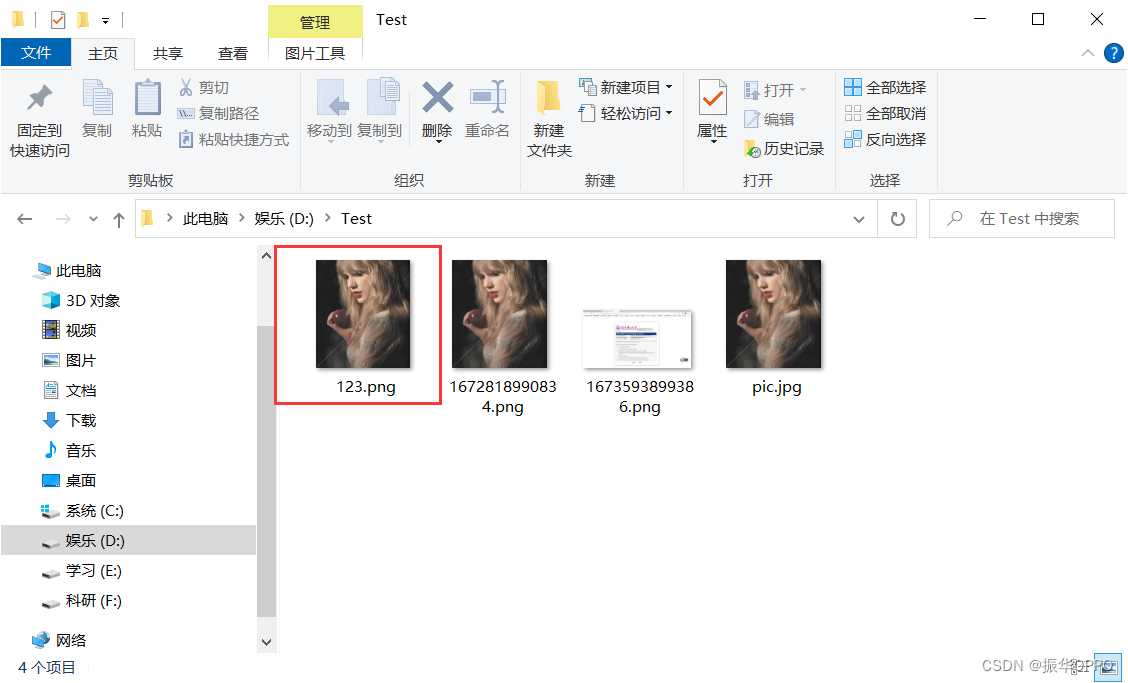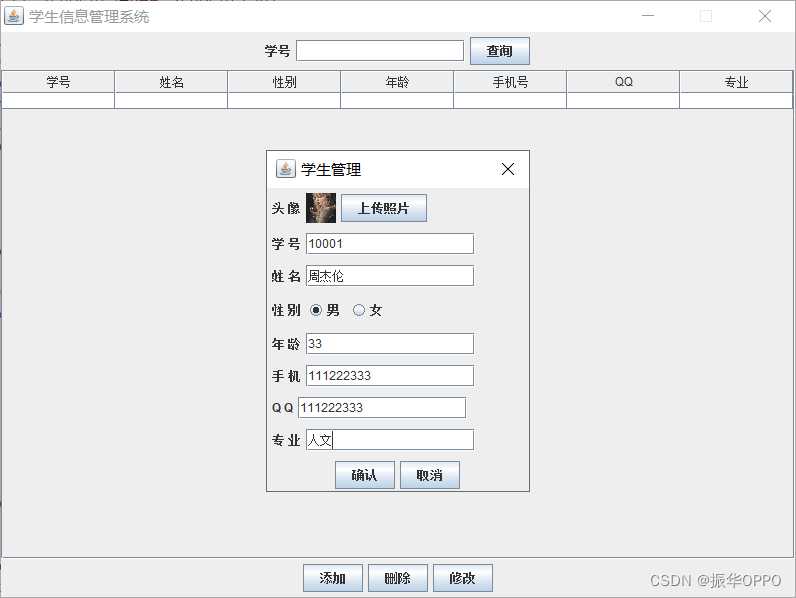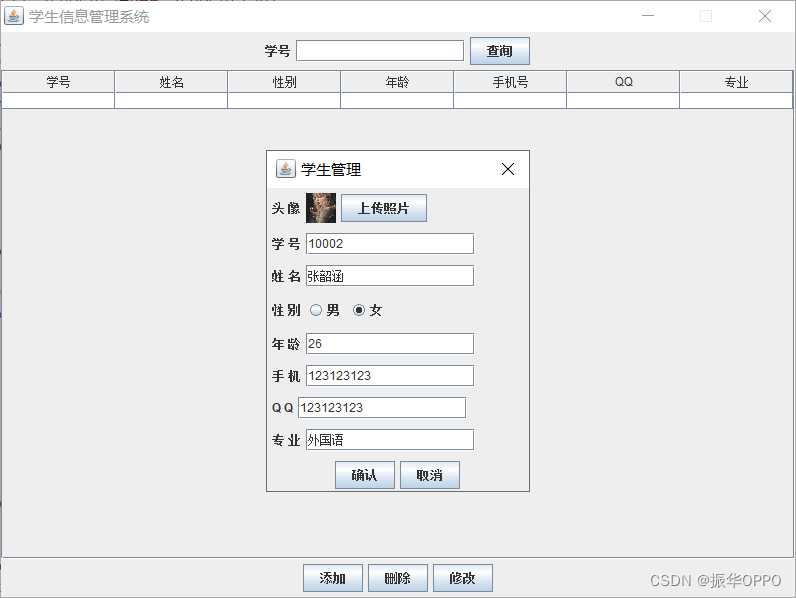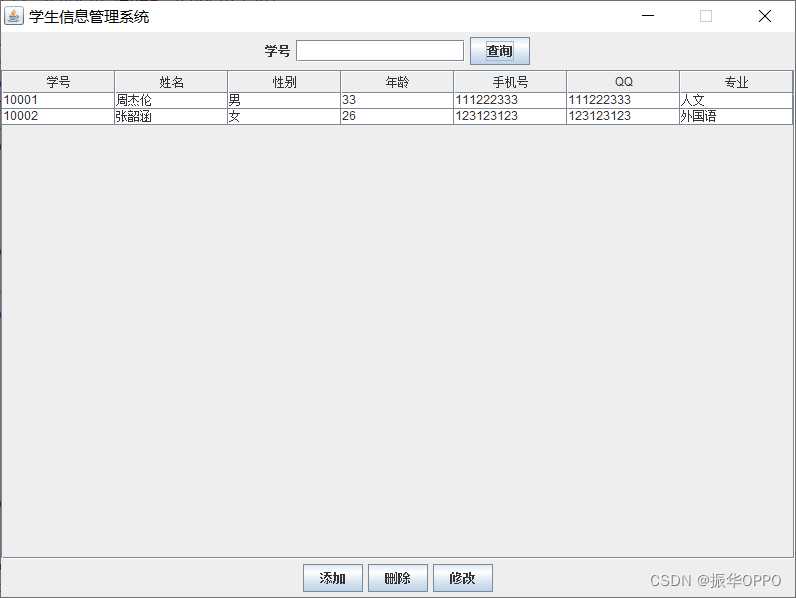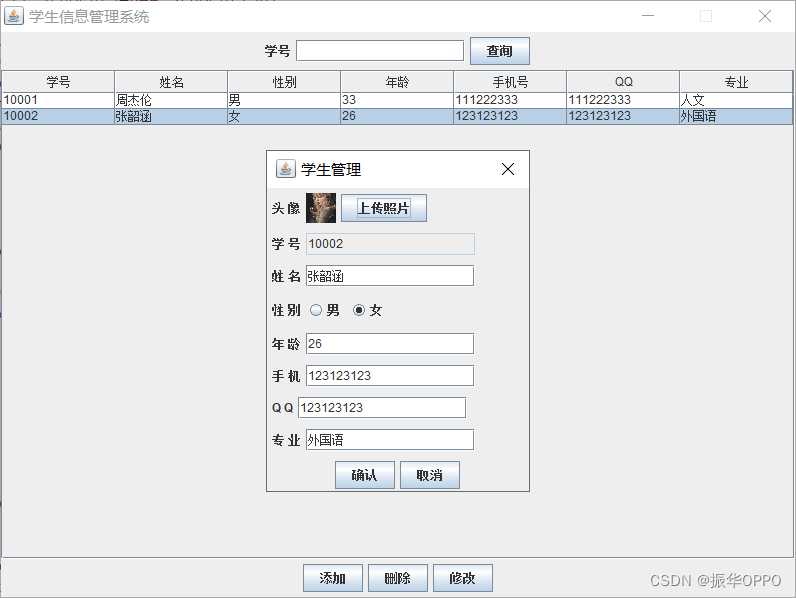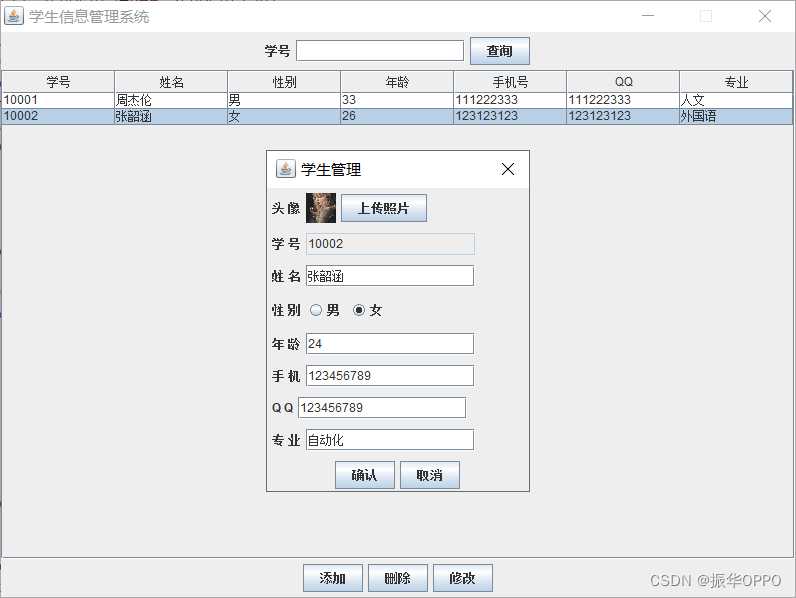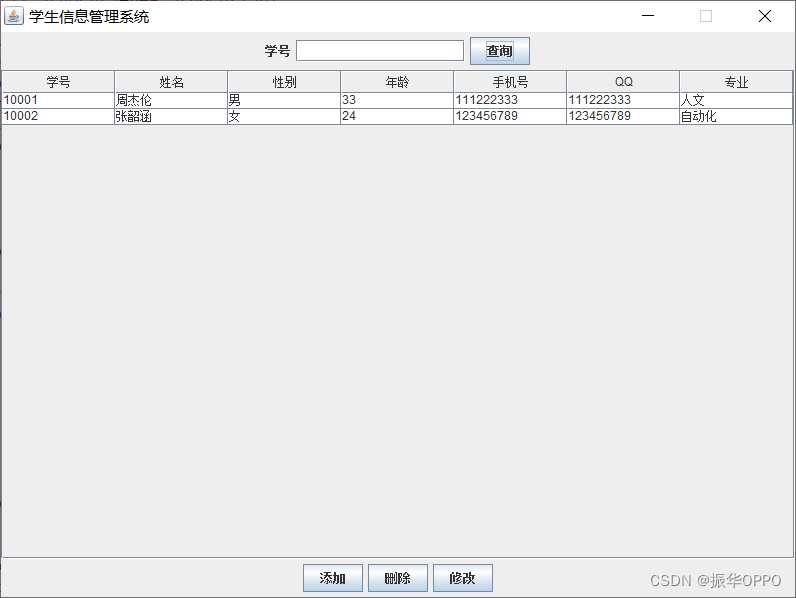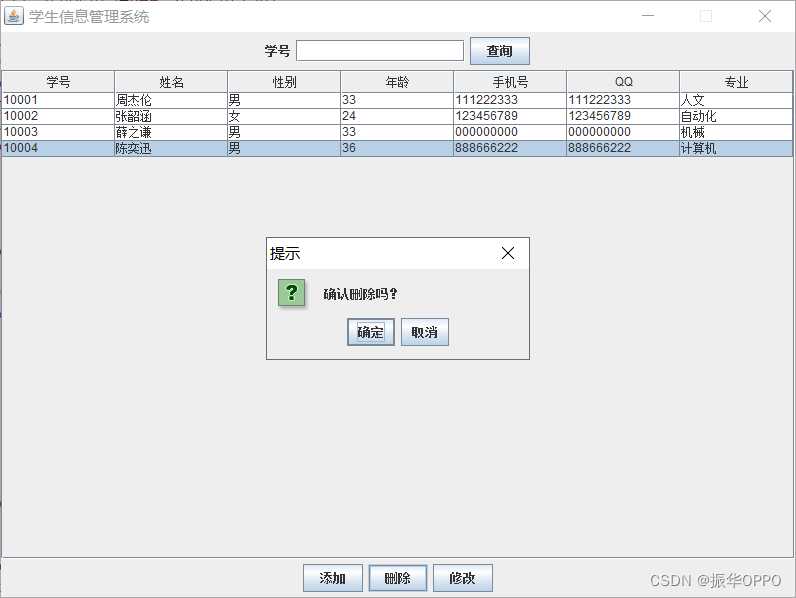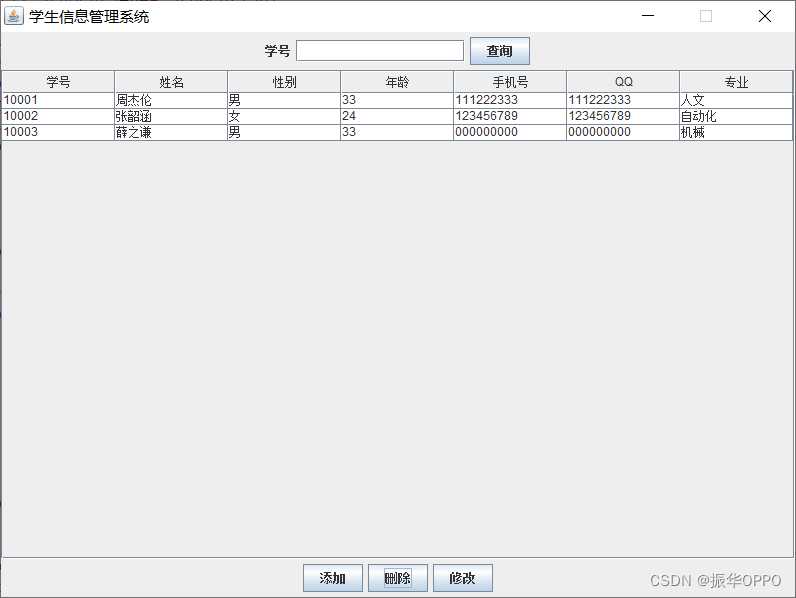课程设计目录
一、问题描述
如何实现一个功能简单的学生信息管理系统,能够对学生信息(包括照片)进行添加、删除、修改和查询等操作。
二、基本要求
实现一个功能简单的学生信息管理系统,该系统具有按照账户名密码登录功能,登录后,可以添加,删除,修改、查询(显示学生相片)学生信息,添加学生信息时,要求能添加学生的相片信息(实现相片文件的上传和下载功能)。
三、需求分析
程序设计的任务是实现对学生信息的管理。用户名和密码都默认设置为0,用户名或密码输入错误会弹出“用户名或密码输入不正确”的对话框。在用户名和密码输入正确后进入学生信息管理系统,然后进行添加、修改、删除等操作。在添加操作里面可以上传和下载照片,这是File类型的。输入的其他学号、姓名、性别、电话、QQ和专业都是String类型,输出的也是String类型。点击确认后会弹出“添加成功”。
四、概要设计
1、类之间的调用关系
2、学生信息模块
3、系统管理模块
系统的全部代码文件展示如下:
| 1、Main.java类 |
|---|
| 2、View.java类 |
|---|
| 3、Student.java类 |
|---|
| 4、ConnectSQLServer类 |
|---|
| 5、LoginGUI类 |
|---|
五、调试分析
在一开始调试的时候,发现虽然没有错误,但无法运行,找了很久发现是自己在main方法里没有去调用init()方法,然后填上了之后程序可以运行。然后在成功登录后进入学生信息管理系统界面。在里面没有上传照片和下载图片这一选项。我在View这个程序里面首先添加了本地的图片作为图标可供下载,然后选定一个文件夹Config作为上传的路径。这样,我就在LoginGUI类里面的添加按钮监听器里面再增加了调用View类的use()方法的监听器,实现了图片上传和下载的功能。
总之,从一开始参考书上例题打出来的程序作为基石,在上面进行雕刻。从设计转化为实现,打基础这一步很困难,因为要花很长时间查资料、看书和看代码来理解程序,然后才能自己灵活进行优化。同学之间也相互讨论帮助,都能给出自己的想法,然后交流之后会得出更好的创意,从第一个星期开始,我已经规划好要怎样做,许多同学也参考了我的规划。我一直按照计划实施并且很顺利地完成了程序设计。
六、用户使用说明
1、登录
(1)程序设计的任务是先设计出一个登录窗口,输入用户名和密码。
如果输入错误,会像如图所示输出“用户名或密码输入不正确”的对话框。
我给出的代码为了方便调试,用户名和密码全是0,注意程序入口是LoginGUI类。
(2)如果正确,则成功登录,进入学生信息管理界面,如图所示:
2、添加
(1)点击“添加”按钮,进入学生信息添加界面:
(2)在以上界面输入要添加的学生信息,首先点击“上传照片”按钮,然后弹出具有上传照片和下载照片功能的窗口:
(3)点击浏览选项,选择本地文件里需要上传的图片,这里我们选择Taylor Swift的图片,然后点击上传,会显示“上传成功”的对话框。
(4)可以看到这张图片上传到了本地D:/Test目录下,实现了图片的上传功能。
//上传按钮的监听器
bUpload.addActionListener(new ActionListener(){
public void actionPerformed(ActionEvent e){
String fromFileName=tFileName.getText();
// 上传的目标目录
String toFileName="D:/Test/" + System.currentTimeMillis() + ".png";
write(fromFileName, toFileName);
JOptionPane.showMessageDialog(jf, "上传成功!", "提示", JOptionPane.WARNING_MESSAGE );
}
});
(5)点击“下载”按钮,先选择电脑上的一个目录,然后输入保存的文件名,这里我依然是打开到D:/Test目录,然后文件名写的是123.png,最后点击打开。
(6)它会将显示的头像以你指定的文件名,下载到你指定的目录中,实现了文件的下载功能。
(7)然后添加其他的学生信息,如图所示:
(8)点击“确认”按钮,即可保存学生信息。我们再添加一个学生的信息,输入完信息后,点击确认按钮添加成功,如下图所示:
3、查询
(1)在学生管理界面的学生信息列表中点击“查询”按钮,即可显示已经添加的学生信息记录。第一次点查询是查询学号为空的学生,自然是不存在,第二次查点询则显示所有的学生。这是将全查和查询单个学生的功能放到一起。
(2)也可以在“查询”的文本框内输入学号,然后点击“查询”按钮,会跳出所对应的学生记录,如图所示:
4、修改
(1)选择张韶涵这条记录,再点击“修改”按钮,弹出对话框,这里我们可以修改除了学号之外的其他学生信息,修改完成后点击确认按钮即可。
(2)再次点击“查询”按钮刷新窗口数据,显示出修改后的信息,如下图所示:
5、删除
(1)在学生信息管理系统界面选中某一学生记录,单击“删除”按钮,弹出删除确认界面。如果确认删除,单击“确定”按钮,否则单击“取消”按钮。
(2)我们点击确定按钮,这条学生数据就被删除了。
6、退出
点击右上角的X,将关闭所有程序窗口。
七、测试结果
测试数据和测试结果在用户使用说明选项中已经详细介绍过,这里不再重复介绍。
八、课程设计总结
这次课程设计总体来说是一次非常有意义的任务,因为在这次课程设计中我学会了很多GUI编程和流类的知识,提高了编程的能力,也增加了对编程的兴趣。虽然这是一个小项目,但是能把它做好也是有很大的满足感。虽然一开始遇到很多问题,但自己都咬牙克服、迎难而上,每天都在钻研程序,然后将自己的思想与同学们交流。可以说,没有付出就没有回报,只要你肯付出,就会有收获。一件事,你只要用心去做了,将它做好,无论结果如何,你都不会留有遗憾的。课程设计让我对所学知识有了更深刻的理解,也让我明白如今对程序员的要求是多么严格,需要掌握各种编程知识,才能够在职场上游刃有余。
九、参考文献
《JAVA核心技术》 马志强 张然 李雷孝著
《JAVA API文档》 Oracle官网文件
《JAVA编程思想》 【美】Bruce Eckel著
《JAVA数据库技术详解》 李刚 著
十、源码下载
这个系统是博主19年的Java课程设计,做的也比较简略,比如数据库的连接和存储当时就没有去深究,这篇博客就是报告内容。
| 学生信息管理系统 |
|---|
| 源码已上传Github,直接点击上链接下载即可。如果对你有帮助的话,可以给个star鼓励一下,感谢大家。 |
等你有了新的圈子,别忘了谁陪你走过了人烟稀少的时候;等你过得好时,别忘了谁陪你度过了最艰难的时刻。路上人山人海,不一定都对你好,但肯定会有一个愿意等。朋友不要多,但要最真。你可以不好,但不能背叛;可以不是土豪,但会懂得分享。可以没有势力,但知道护友。最后我们都散了,记得常联系。
今天的文章Java课程设计【学生信息管理系统】分享到此就结束了,感谢您的阅读,如果确实帮到您,您可以动动手指转发给其他人。
版权声明:本文内容由互联网用户自发贡献,该文观点仅代表作者本人。本站仅提供信息存储空间服务,不拥有所有权,不承担相关法律责任。如发现本站有涉嫌侵权/违法违规的内容, 请发送邮件至 举报,一经查实,本站将立刻删除。
如需转载请保留出处:https://bianchenghao.cn/31049.html